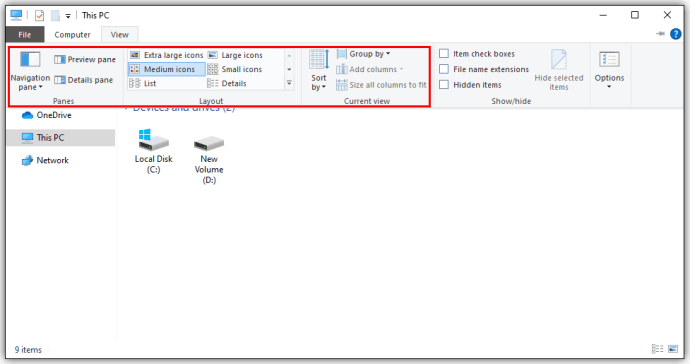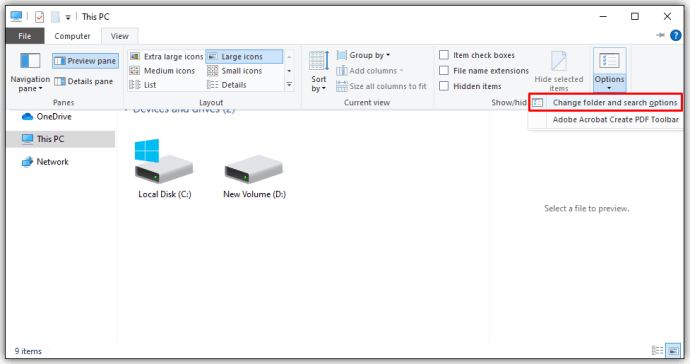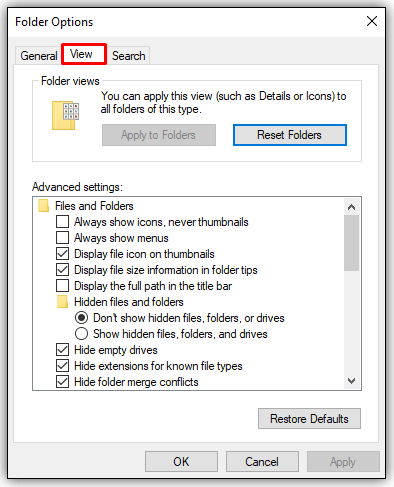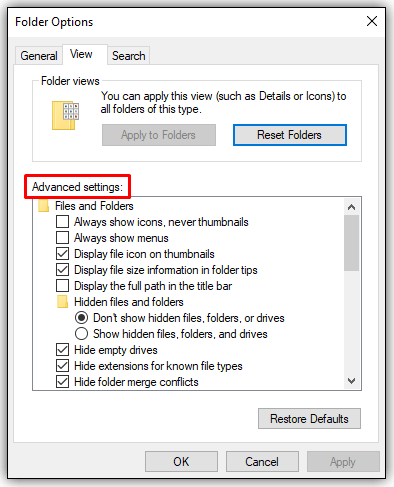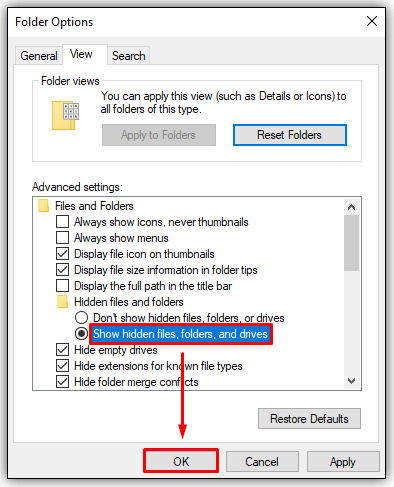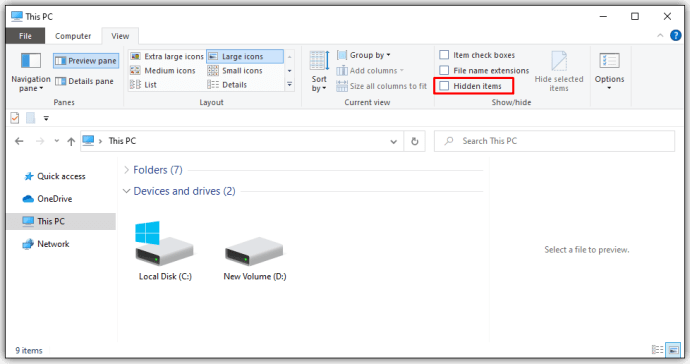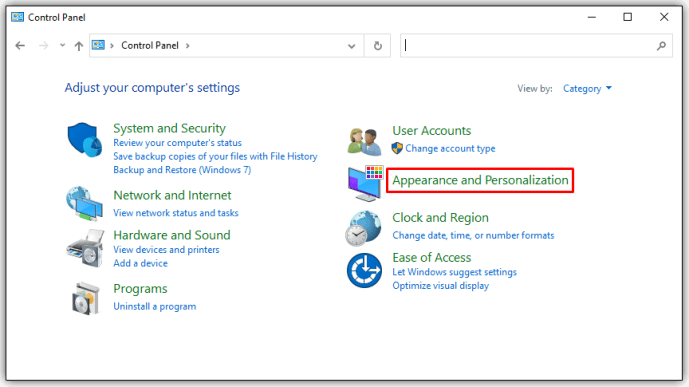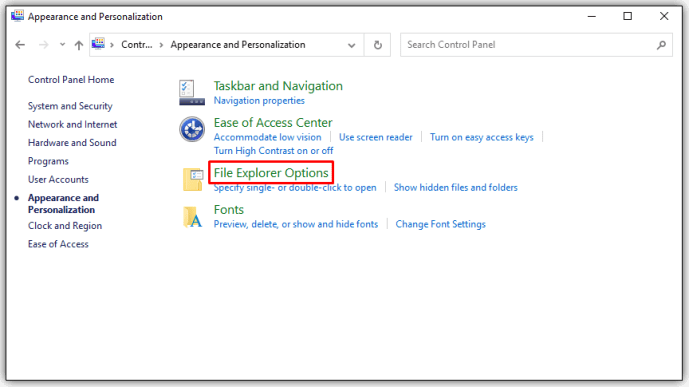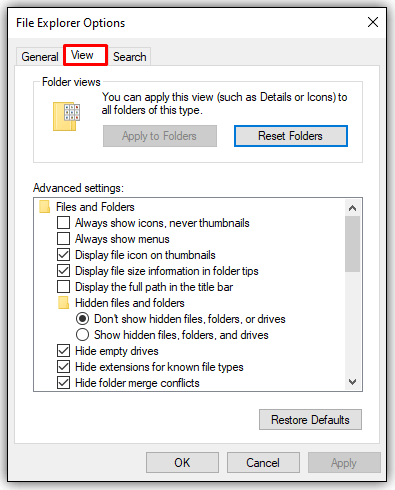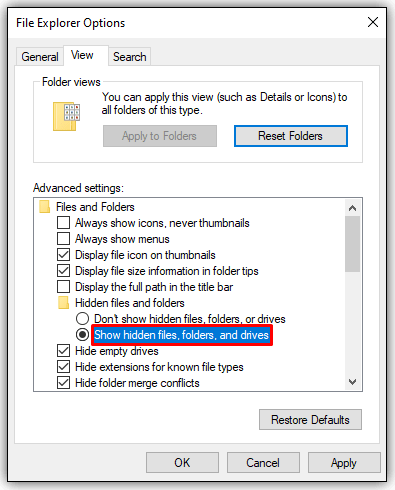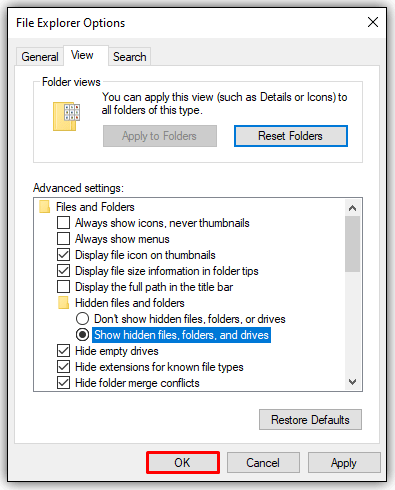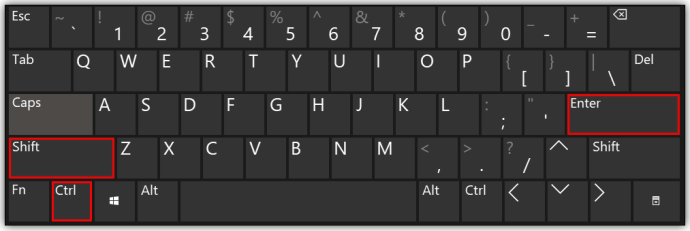আপনি কি জানেন যে উইন্ডোজ কখনও কখনও ফাইলগুলিকে লুকানো হিসাবে চিহ্নিত করে যাতে আপনাকে গুরুত্বপূর্ণ তথ্য পরিবর্তন বা মুছে ফেলা থেকে বাধা দেয়? একইভাবে, আপনি চোখ ধাঁধানো থেকে ফোল্ডারগুলিকে আড়াল করতে পারেন বা কেবল বিশৃঙ্খলা কমাতে পারেন।

কিন্তু কিভাবে আপনি এই সব লুকানো রত্ন প্রকাশ করবেন?
লুকানো ফোল্ডারগুলি দেখানো তাদের লুকানোর মতোই সহজ। উইন্ডোজে লুকানো ফোল্ডারগুলি কীভাবে উন্মোচন করা যায় এবং লুকানো ফোল্ডারগুলি নিজেকে প্রকাশ করতে ব্যর্থ হলে কী করতে হবে তা জানতে পড়তে থাকুন৷
উইন্ডোজ 10 এ লুকানো ফাইলগুলি কীভাবে দেখাবেন
আপনি মাউসের কয়েকটি সহজ ক্লিকের মাধ্যমে উইন্ডোজ 10-এ যেকোনো লুকানো ফাইল দেখাতে পারেন। শুরু করতে নীচের পদক্ষেপগুলি অনুসরণ করুন:
- টাস্কবারে ফাইল এক্সপ্লোরার আইকনটি বেছে নিন।

- ভিউ ট্যাবটি বেছে নিন।

- হেডার বারে, বিকল্প পছন্দ নির্বাচন করুন।
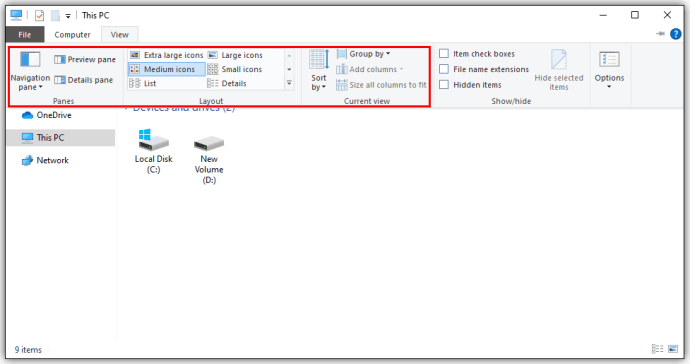
- "ফোল্ডার এবং অনুসন্ধান বিকল্পগুলি পরিবর্তন করুন" নির্বাচন করুন।
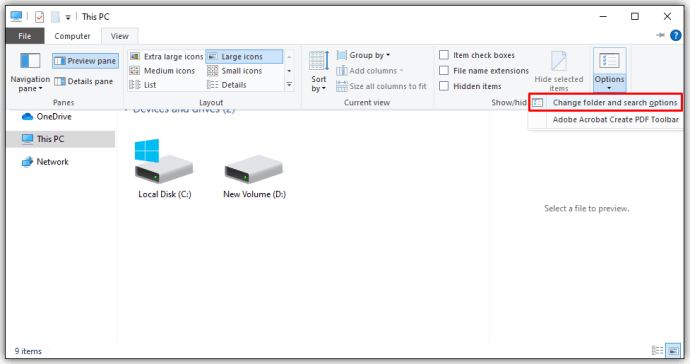
- ভিউ ট্যাবটি বেছে নিন (আবার)।
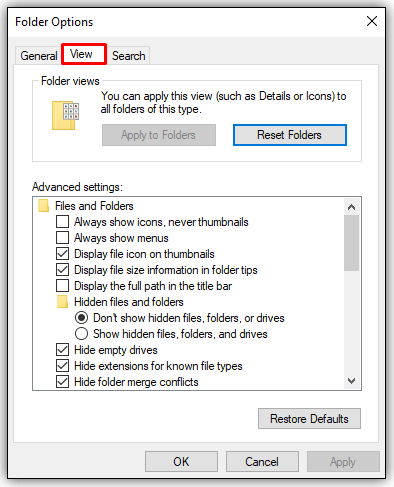
- ভিউ ট্যাবটি বেছে নিন
- "উন্নত সেটিংস" এ যান।
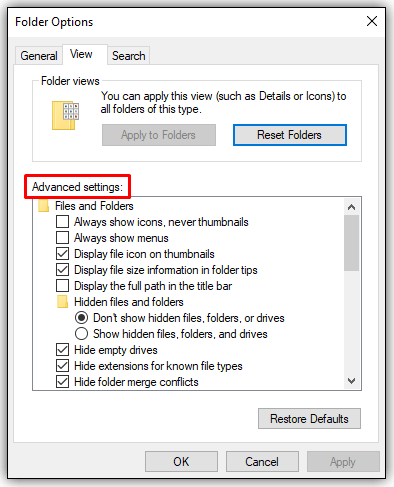
- "লুকানো ফাইল, ফোল্ডার এবং ড্রাইভ দেখান" বিকল্পটি নির্বাচন করুন এবং ওকে বোতাম টিপুন।
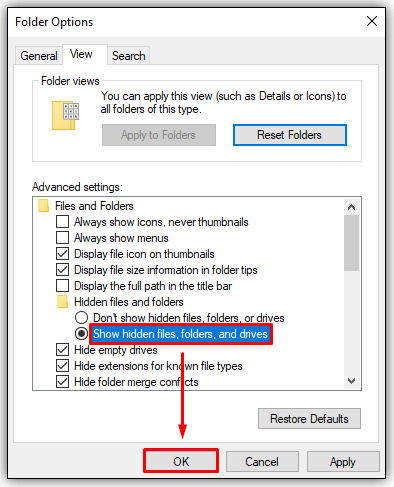
বা:
- ফাইল এক্সপ্লোরার উইন্ডো খুলুন।

- ভিউ ট্যাবটি বেছে নিন।

- ফাইল এক্সপ্লোরার রিবনের শো/লুকান বিভাগে "লুকানো আইটেম"-এর জন্য বাক্সটি চেক করুন।
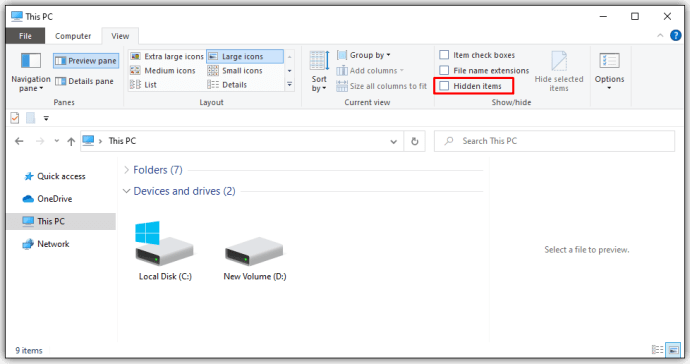
হ্যাঁ, দ্বিতীয় পদ্ধতিটি দ্রুততর। কিন্তু বিকল্প থাকা সবসময়ই ভালো, তাই না? আপনি যদি উইন্ডোজের কন্ট্রোল প্যানেল থেকে কাজ করতে চান তবে আপনার কাছে আরেকটি বিকল্প রয়েছে:
- চেহারা এবং ব্যক্তিগতকরণ চয়ন করুন.
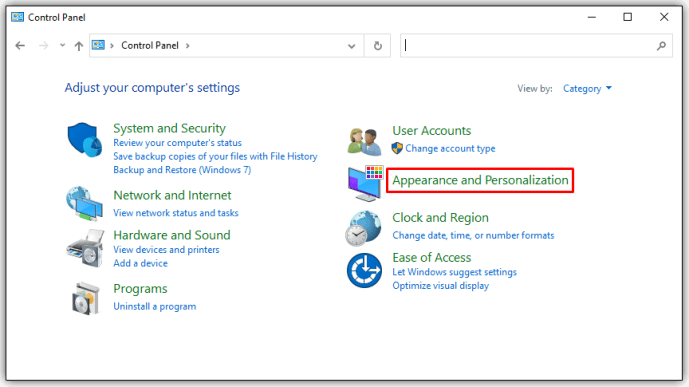
- একটি নতুন উইন্ডো খুলতে ফাইল এক্সপ্লোরার বিকল্পগুলি বেছে নিন।
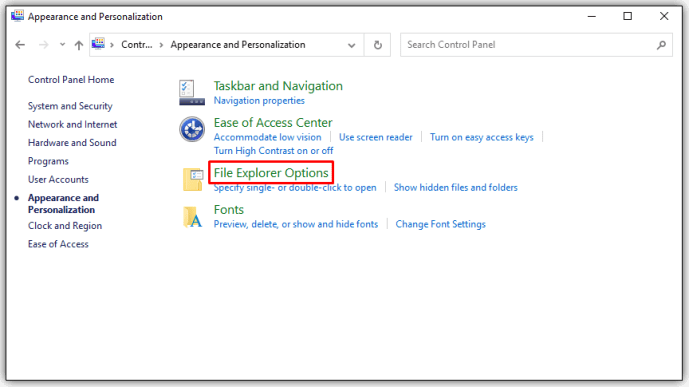
- ভিউ ট্যাবটি বেছে নিন।
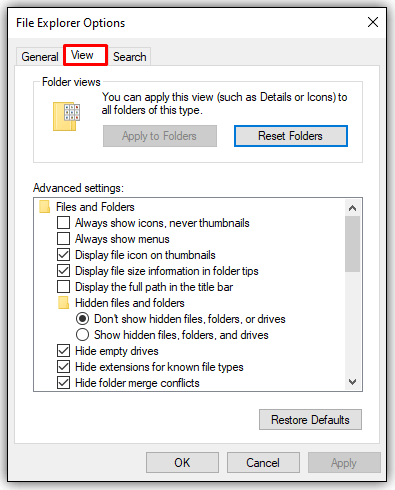
- "লুকানো ফাইল এবং ফোল্ডার" এ যান এবং "লুকানো ফাইল, ফোল্ডার এবং ড্রাইভগুলি দেখান" নির্বাচন করুন।
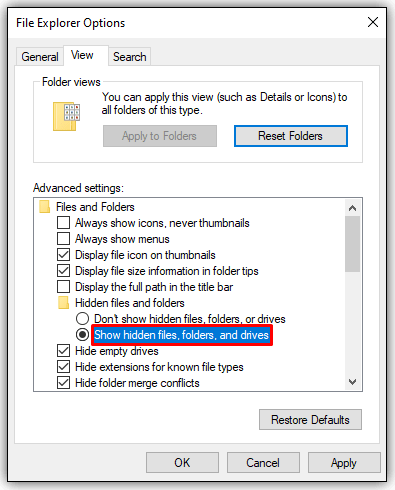
- প্রয়োগ করুন এবং তারপর ঠিক আছে নির্বাচন করুন।
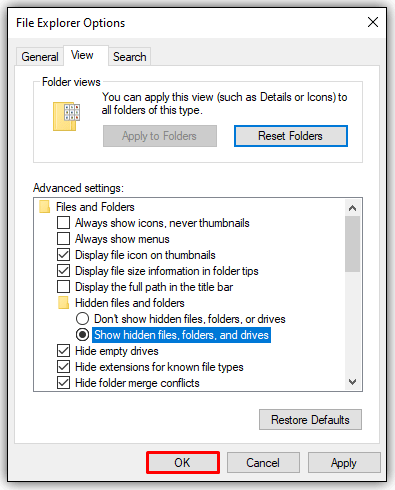
এই পদ্ধতিগুলি উইন্ডোজ 8 চালিত ব্যবহারকারীদের জন্যও কাজ করে।
উইন্ডোজ 10 কমান্ড প্রম্পটে লুকানো ফাইলগুলি কীভাবে দেখাবেন
কিছু লোক সেটিংস মেনুতে কমান্ড প্রম্পট ব্যবহার করতে পছন্দ করে। তারা তাদের অপারেটিং সিস্টেমের জিনিসগুলি পরিবর্তন করতে একচেটিয়াভাবে cmd বৈশিষ্ট্যটি ব্যবহার করে। আপনি সেটিং মেনুর পরিবর্তে কমান্ড প্রম্পট ব্যবহার করতে পছন্দ করলে, এই পদক্ষেপগুলি আপনার জন্য:
- উইন্ডোজ কী + আর টিপে রান খুলুন।
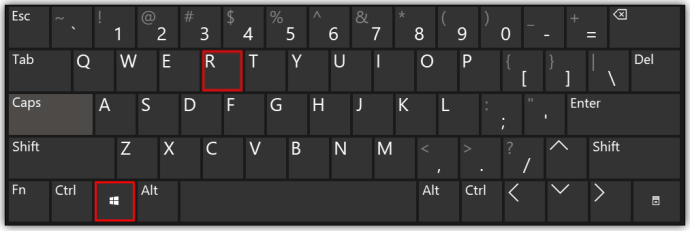
- টেক্সট বক্সে "cmd" টাইপ করুন (কোনও উদ্ধৃতি নেই)।
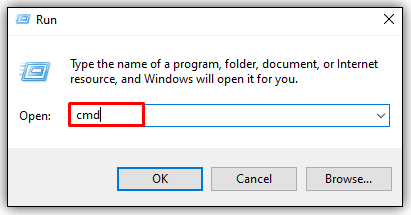
- এলিভেটেড কমান্ড প্রম্পট খুলতে Ctrl + Shift + Enter টিপুন।
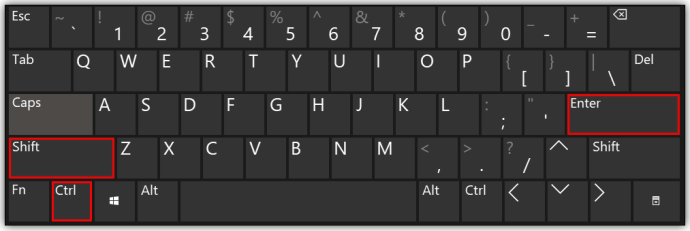
- নিম্নলিখিত কমান্ড লাইনে টাইপ করুন:
attrib -h -r -s / s / d E:\**(E: প্রম্পট নির্দেশটি ই ড্রাইভে নির্দেশ করে, প্রয়োজনে ড্রাইভ অক্ষরটি প্রতিস্থাপন করুন।)
উইন্ডোজ 8 এ লুকানো ফাইলগুলি কীভাবে দেখাবেন
উইন্ডোজ 8 এবং উইন্ডোজ 10 লুকানো ফাইলগুলি প্রকাশ করার জন্য একই পদক্ষেপ রয়েছে। সুতরাং, আপনি নীচে তালিকাভুক্ত পদ্ধতিগুলির মধ্যে নির্বাচন করতে পারেন:
কন্ট্রোল প্যানেল পদ্ধতি
- ডেস্কটপ বোতামে ট্যাপ করুন।
- কন্ট্রোল প্যানেল বিকল্প এবং তারপর ফোল্ডার বিকল্প নির্বাচন করুন।
- চেহারা এবং ব্যক্তিগতকরণ চয়ন করুন.
- রিবনের ডানদিকে অবস্থিত বিকল্পগুলিতে যান।
- নতুন ডায়ালগ বক্সে, ভিউ ট্যাবটি নির্বাচন করুন।
- "লুকানো ফাইল, ফোল্ডার এবং ড্রাইভগুলি দেখান" বিকল্পটি চয়ন করুন।
- "পরিচিত ফাইল প্রকারের জন্য এক্সটেনশনগুলি লুকান" বিকল্পটি অনির্বাচন করুন৷
- 8 ঠিক আছে বোতাম টিপুন।
ফাইল এক্সপ্লোরার পদ্ধতি
- ফাইল এক্সপ্লোরার খুলুন।
- ভিউ ট্যাবটি বেছে নিন।
- ফাইল এক্সপ্লোরারের রিবনে দেখান/লুকান বিভাগে যান।
- "লুকানো আইটেম"-এর জন্য বক্সটি চেক/আনচেক করুন।
পরিবর্তনগুলি বাক্সে ক্লিক করার সাথে সাথেই ঘটবে৷ আপনি যদি ফোল্ডারগুলি আবার লুকাতে চান তবে আপনাকে ফিরে যেতে হবে এবং এটি পরিবর্তন করতে হবে কারণ উইন্ডোজ এই সেটিংটি মনে রাখে।
উইন্ডোজ 7 এ লুকানো ফাইলগুলি কীভাবে দেখাবেন
উইন্ডোজ 7-এ লুকানো ফাইলগুলি সক্ষম করা উইন্ডোজ 8 বা উচ্চতর তে করার চেয়ে একটু বেশি জটিল। এটি অসম্ভব নয়, তবে আপনি যদি জানেন না কোথায় দেখতে হবে আপনি নিজে থেকে এটি কখনই বের করতে পারবেন না।
সৌভাগ্যবশত, আপনাকে সঠিক দিকে নির্দেশ করার জন্য এই ধাপে ধাপে নির্দেশিকা রয়েছে। উইন্ডোজ 7 এ লুকানো ফাইলগুলি দেখানোর জন্য নিম্নলিখিতগুলি করুন:
- উইন্ডোজ এক্সপ্লোরার টুলবারে যান এবং অর্গানাইজ বোতাম টিপুন।
- ড্রপ-ডাউন মেনু থেকে "ফোল্ডার এবং অনুসন্ধান বিকল্প" এ যান।
- ফোল্ডার অপশন উইন্ডোর উপরের দিকে অবস্থিত ভিউ ট্যাবটি বেছে নিন।
- "লুকানো ফাইল এবং ফোল্ডার" এর অধীনে "লুকানো ফাইল, ফোল্ডার এবং ড্রাইভগুলি দেখান" বিকল্পটি নির্বাচন করুন।
- নতুন সেটিং সংরক্ষণ করতে ওকে টিপুন।
উইন্ডোজ এক্সপিতে লুকানো ফাইলগুলি কীভাবে দেখাবেন
Windows XP-এ লুকানো ফাইলগুলি প্রকাশ করার জায়গা খুঁজে বের করা একটু বিভ্রান্তিকর হতে পারে যদি আপনি একা চেষ্টা করেন। সুতরাং, এই লুকানো ফাইলগুলি দেখানোর জন্য আপনাকে সঠিক সেটিং বিকল্পে নিয়ে যাওয়ার জন্য এখানে একটি দ্রুত নির্দেশিকা রয়েছে:
- উইন্ডোজ এক্সপ্লোরার খুলুন এবং টুল নির্বাচন করুন।
- ফোল্ডার বিকল্প নির্বাচন করুন.
- নতুন উইন্ডোতে, দেখুন ট্যাব বিকল্পটি নির্বাচন করুন।
- উন্নত সেটিংসে যান এবং "লুকানো ফাইল এবং ফোল্ডারগুলি দেখান" নির্বাচন করুন।
- "পরিচিত ফাইল প্রকারের জন্য এক্সটেনশন লুকান" বিকল্পটি আনচেক করুন।
- সংরক্ষণ এবং প্রস্থান করতে ঠিক আছে নির্বাচন করুন.
উইন্ডোজ ভিস্তাতে লুকানো ফাইলগুলি কীভাবে দেখাবেন
উইন্ডোজ ভিস্তাতে লুকানো ফাইলগুলি দেখার পদক্ষেপগুলি অন্যান্য উইন্ডোজ সংস্করণের মতো। কিন্তু ভিস্তাতে বিকল্পটি খুঁজে পাওয়া একটু বিভ্রান্তিকর হতে পারে কারণ শুরুর স্থানটি একটু ভিন্ন। উইন্ডোজ ভিস্তা ব্যবহার করে লুকানো ফাইলগুলি প্রকাশ করতে এই পদক্ষেপগুলি দেখুন:
- উইন্ডোজ এক্সপ্লোরারে অর্গানাইজ নির্বাচন করুন।
- ফোল্ডার এবং অনুসন্ধান বিকল্পগুলি বলে নির্বাচন চয়ন করুন৷
- নতুন ডায়ালগ বক্সে, ভিউ ট্যাবটি বেছে নিন এবং অ্যাডভান্সড সেটিংসে যান।
- "পরিচিত ফাইল প্রকারের জন্য এক্সটেনশন লুকান" বিকল্পটি টিক চিহ্ন মুক্ত/অনির্বাচন করুন৷
- সেটিং পরিবর্তনগুলি সংরক্ষণ করতে এবং প্রস্থান করতে শেষ হলে ওকে বোতাম টিপুন।
অতিরিক্ত প্রায়শই জিজ্ঞাসিত প্রশ্নাবলী
কেন আমার লুকানো ফাইল দেখাচ্ছে না?
কিছু ব্যবহারকারী দেখতে পান যে দ্রুত সেটিং পরিবর্তনগুলি লুকানো ফাইলগুলিকে দেখায় না। বেশিরভাগ ক্ষেত্রে, একটি CMD বা রেজিস্ট্রি কমান্ড ব্যবহার করে সমস্যাটি সমাধান করতে পারে কারণ এই পদ্ধতিগুলি আপনার কম্পিউটারের ড্রাইভের গভীরে ডুব দেয়।
পদ্ধতি 1 - সিএমডি ফিক্স
ধরুন আপনি জি ড্রাইভে লুকানো ফোল্ডারগুলি প্রকাশ করতে চান। কমান্ড প্রম্পট ব্যবহার করে লুকানো ফোল্ডারগুলি দেখতে আপনার প্রয়োজনীয় পদক্ষেপগুলি এখানে রয়েছে:
• আপনার সার্চ বক্সে যান এবং cmd টাইপ করুন।
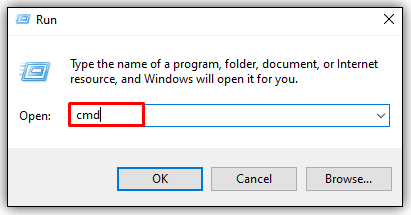
• কমান্ড প্রম্পট উইন্ডোতে, টাইপ করুন G: (অথবা আপনি যে ড্রাইভটিকে লক্ষ্য করতে চান) এবং ঠিক আছে টিপুন।

কমান্ড প্রম্পটে নিম্নলিখিত কমান্ডটি টাইপ করুন:
attrib -s -h -r/s/d
পদ্ধতি 2 - রেজিস্ট্রি পরিবর্তন
আপনি কি করছেন তা না জানলে রেজিস্ট্রি পরিবর্তন করা ব্যাপক সমস্যা সৃষ্টি করতে পারে। সেই কারণে, শুধুমাত্র শেষ অবলম্বন হিসাবে এই পদ্ধতিটি ব্যবহার করুন:
• একই সময়ে Windows + R টিপে রান উইন্ডোটি খুলুন।
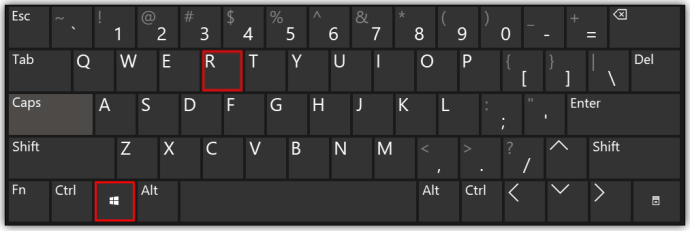
• টেক্সট বক্সে regedit টাইপ করুন এবং রেজিস্ট্রি এডিটর টুল খুলতে ওকে টিপুন।

• নিম্নলিখিত কী অবস্থানে নেভিগেট করুন:
HKEY_LOCAL_MACHINE\software\Microsoft\Windows\CurrentVersion\Explorer\Advanced\Folder\Hidden\SHOWALL

• CheckedValue এন্ট্রি খুঁজুন এবং নিশ্চিত করুন যে ডেটা এন্ট্রি লাইনের শেষে "1" হিসাবে তালিকাভুক্ত করা হয়েছে।

• যদি মানটি একটি হিসাবে তালিকাভুক্ত না হয়, তাহলে DWORD এডিট করুন এবং ম্যানুয়ালি CheckedValue কে "1" এ পরিবর্তন করুন।

• পরিবর্তনগুলি সংরক্ষণ করতে ওকে বোতাম টিপুন এবং আপনার কম্পিউটার পুনরায় চালু করুন যাতে সেগুলি কার্যকর হতে পারে৷

লুকানো ফোল্ডার খোঁজা
বেশিরভাগ উইন্ডোজ অপারেটিং সিস্টেমে লুকানো ফোল্ডারগুলি খুঁজে পেতে এটি শুধুমাত্র কয়েকটি পদক্ষেপ নেয় এবং বেশিরভাগ সময় সেটিং বিকল্পটি একই জায়গায় থাকে। এটা ঠিক যে সেখানে যাওয়া কিছু লোকের জন্য সমস্যা তৈরি করতে পারে। সৌভাগ্যবশত, আপনার কাছে এই রহস্য ফাইলগুলি উন্মোচন করতে বেছে নেওয়ার জন্য বিভিন্ন বিকল্প রয়েছে। শুধু আপনার অপারেটিং সিস্টেম থেকে স্থায়ী ফাইলগুলি সম্পাদনা বা পরিবর্তন করার বিষয়ে সতর্ক থাকুন বা আপনি লাইনের নিচে কিছু বড় সমস্যা নিয়ে শেষ হতে পারেন।
আপনি কত ঘন ঘন লুকানো ফোল্ডার বিকল্প ব্যবহার করবেন? লুকানো ফোল্ডার অ্যাক্সেস করার জন্য আপনার পছন্দের পদ্ধতি কোনটি? নীচের মন্তব্য বিভাগে এটি সম্পর্কে আমাদের বলুন.